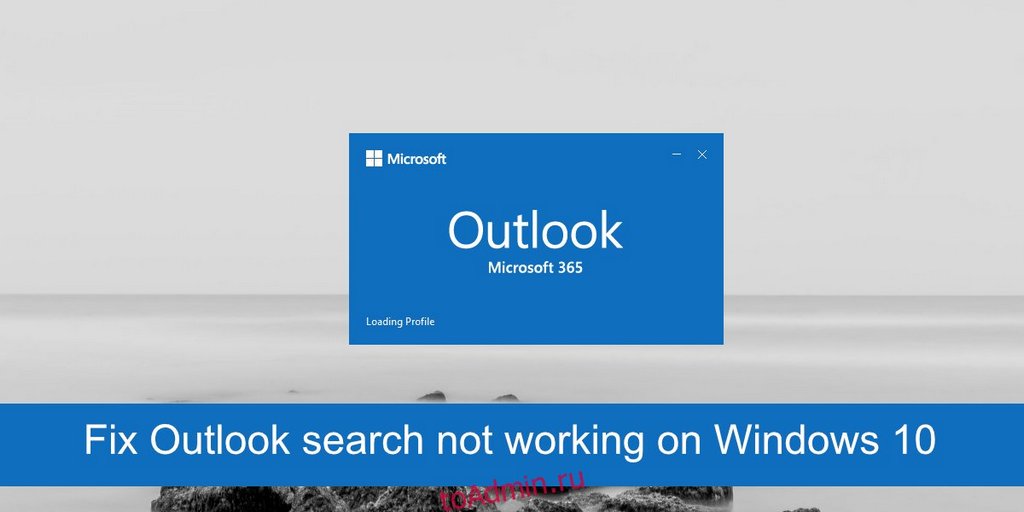Microsoft признала проблему, вызванную обновлением системы безопасности Windows 10 версии 21H2, выпущенным во вторник в декабре 2021 года, которое приводит к проблемам с поиском в Outlook для Microsoft 365.
«После установки обновления KB5008212 последние сообщения электронной почты могут не отображаться в результатах поиска», — объясняет корпорация Майкрософт в недавно опубликованном документе службы поддержки Office.
Компания заявила, что в настоящее время расследует эту проблему и предоставит дополнительную информацию и обновление как можно скорее.
Эта новая известная проблема очень похожа на другую, возникающую в системах, обновленных до Windows 11, и вызывающую аналогичные проблемы с поиском.
В то время клиентам было сообщено, что они могут исправить поиск Outlook, не возвращающий никаких результатов, настроив раздел реестра для отключения поиска на рабочем столе Windows и переключения на поисковую систему Outlook.
После запуска встроенного поиска Outlook предупреждает о снижении производительности, сообщая, что «производительность поиска будет снижена, поскольку групповая политика отключила службу поиска Windows».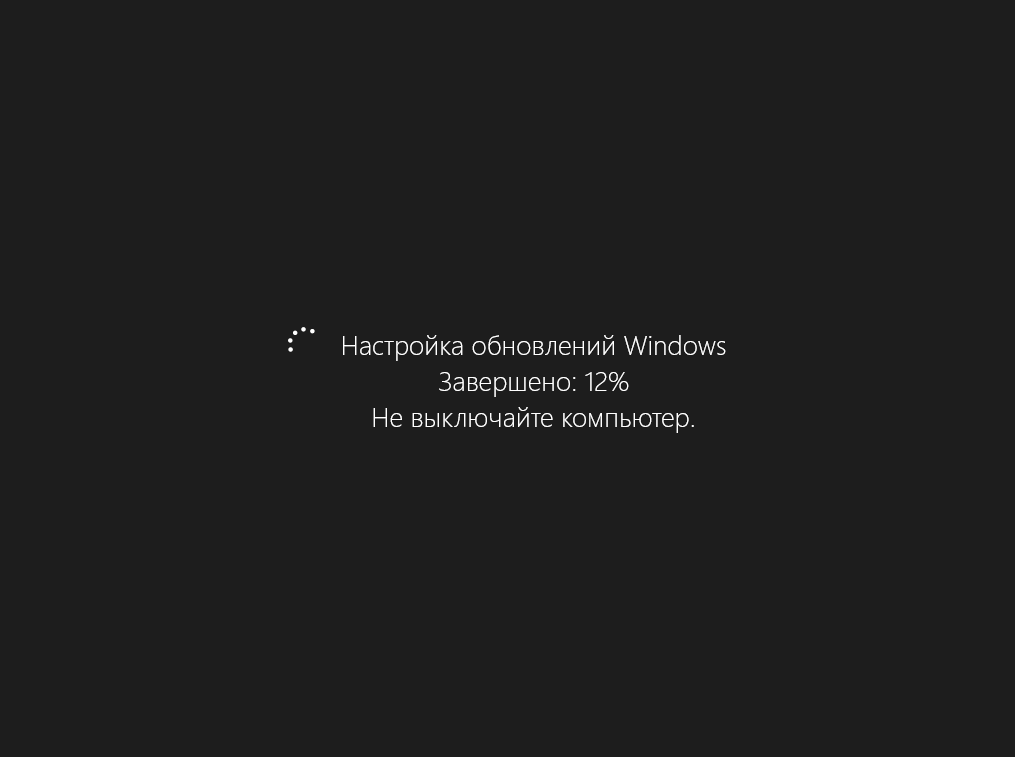
Временное решение проблемы неполадок в поиске Outlook
Корпорация Майкрософт рекомендует использовать тот же подход в качестве обходного пути, пока не будет доступно исправление проблем с поиском, вызванных обновлением для системы безопасности Windows 10 KB5008212.
- В Windows щелкните правой кнопкой мыши Пуск и выберите пункт Выполнить. В поле Открыть: введите regedit и нажмите кнопку ОК. Это откроет редактор реестра.
- Найдите этот подраздел в реестре и нажмите на него:
- HKEY_LOCAL_MACHINE\SOFTWARE\Policies\Microsoft\Windows
- Нажмите Изменить > >Создать > >Ключи назовите новый ключ Поиском Windows.
- Выберите новый ключ поиска Windows.
- Нажмите Изменить > >Создать > >Значение DWORD.
- Введите PreventIndexingOutlook для имени DWORD, а затем нажмите клавишу Ввод.
- Щелкните правой кнопкой мыши PreventIndexingOutlook и выберите команду Изменить.
- В поле Значение введите 1, чтобы включить запись реестра, а затем нажмите кнопку ОК.
- Закройте редактор реестра и перезапустите Outlook.
Всякий раз, когда вы хотите вернуться к поиску на рабочем столе Windows, вам необходимо отключить параметр PreventIndexingOutlook, введя 0 (ноль) и нажав кнопку ОК.
Microsoft также недавно поделилась обходными путями для других известных проблем Outlook, в том числе:
С любовью к Microsoft…